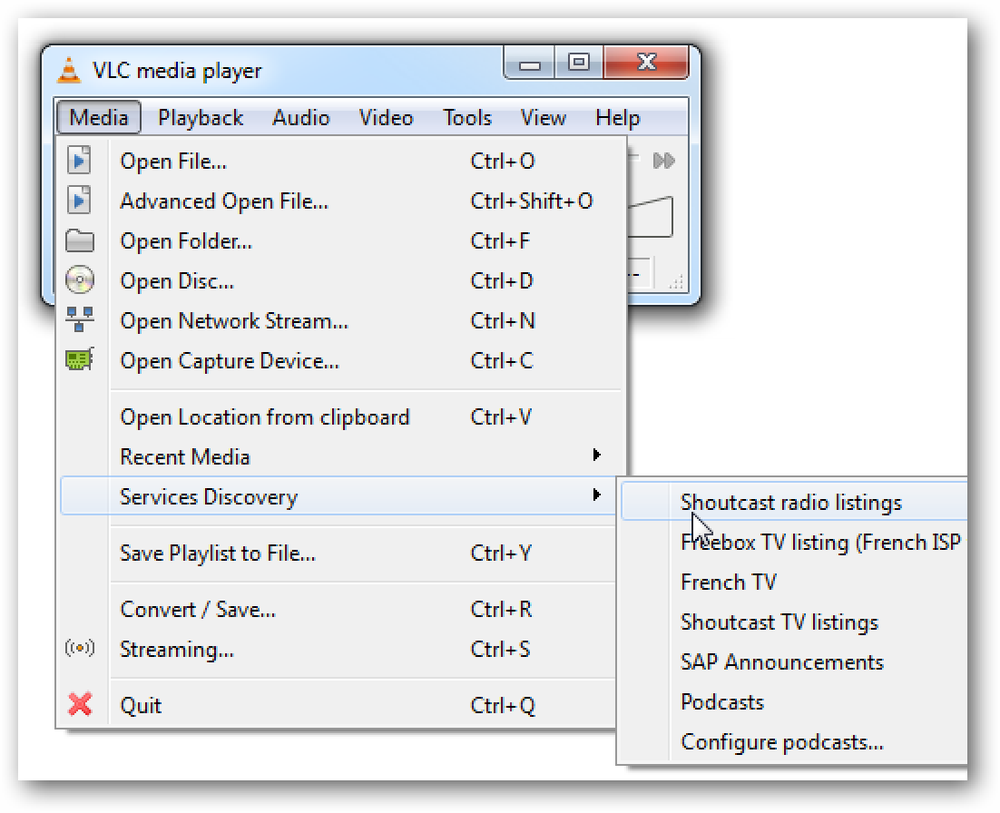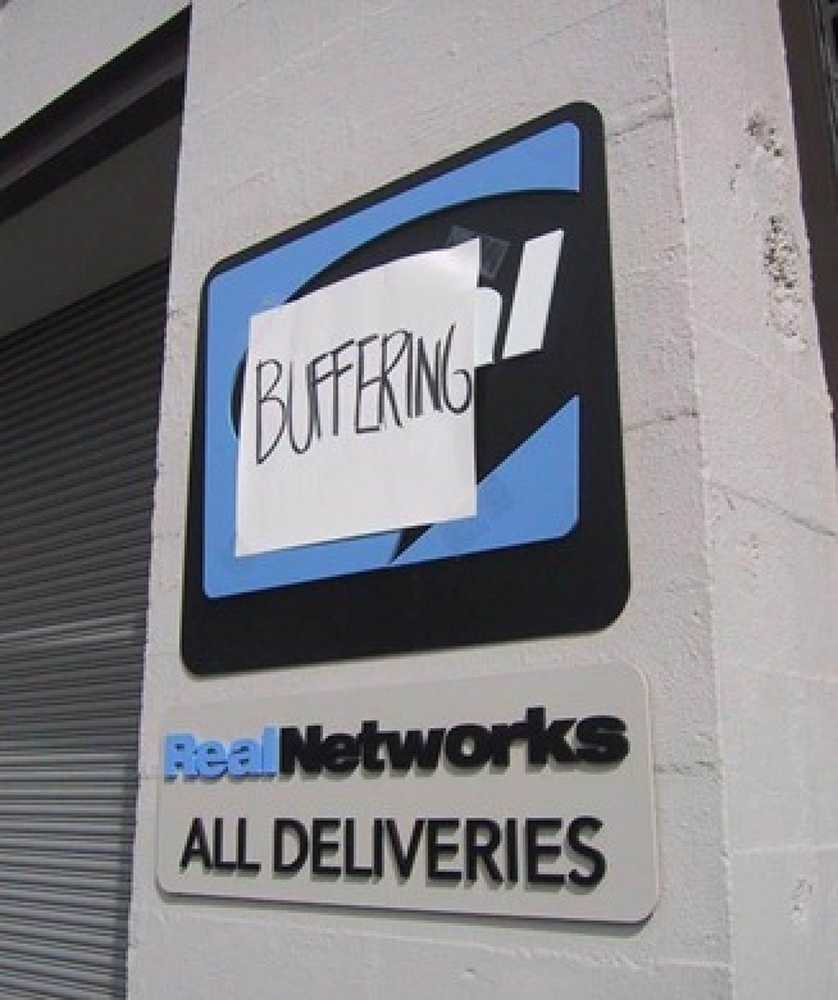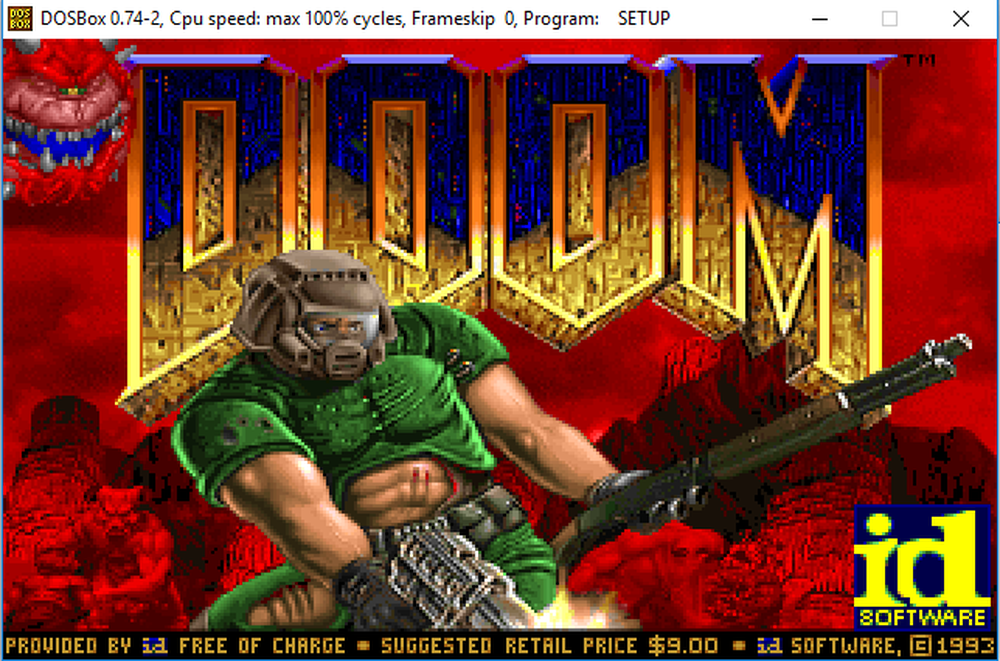Spela SNES-spel på din iPad med Wiimote Support

Om det finns en sak saknar iPad inte det är spel. Tyvärr, om du är kär i retrospel från en svunnen tid, är du i stor utsträckning inte lycka till. Idag tar vi en titt på hur du kan spela SNES-spel på din iPad (och iPhone också!)
Vad du behöver
Du behöver bara några saker för det här hacket och du behöver inte ens bryta någonting som är öppet eller lödt några anslutningar. Runda upp följande innan vi börjar:
- En jailbroken iPad eller annan iOS-enhet (vi använder iPad för den här handledningen eftersom den större skärmen gör spelningen roligare)
- En synkabel för din iOS-enhet
- En Wiimote
- En kopia av snes4iphone ($ 5,99)
- SNES ROM (mer om detta senare)
Vi visar hur du får kopior av de två sista objekten under handledningen, så gör inte panik om du inte har en hög med ROM-skivor till hands. Denna handledning täcker inte heller hur du jailbreak din iOS-enhet. Den nuvarande iOS-versionen är 4.3.3 och den otunnade jailbreaken som skapats för 4.3.1 fungerar fortfarande bra. Vi föreslår att du besöker iPhone Dev-Team-bloggen här för att läsa den senaste och bästa på IOS jailbreaking. Återigen täcker vi inte jailbreaken här men det är nödvändigt att fortsätta.
Installera och konfigurera snes4iphone

När du har fått den nödvändiga utrustningen (inklusive den viktiga jailbroken enheten) är du redo att komma igång. Öppna Cydia på din iPad och klicka på sökknappen längst ned i verktygsfältet. Söka efter snes4iphone. Klicka på posten och du bör se något som mycket liknar skärmdumpen ovan. Klicka på Inköp att köpa en kopia ($ 5,99). Du kan checka ut med antingen PayPal eller Amazon Payments.
Du noterar att snes4iphone inte är ledig. Det finns flera SNES (liksom NES, N64, etc.) emulatorer i Cydia, några av dem är gratis. Medan vissa av dem har några ganska snygga funktioner (SNES A.D. till exempel stöder den klassiska kontrollern) är snes4iphone den klart mest raffinerade och den minst sannolika att ge dig problem. Känn dig fri att experimentera med andra emulatorer, men om du vill få rätt att spela spel med minimal krångel är det värt priset på $ 5,99 snes4iphone. Det enda klagomålet vi kan logga in mot snes4iphone är att vi ville ha en HD-version tillgänglig. Med tanke på den låga upplösningen av SNES-spel är det enda som HD-versionen verkligen skulle förbättra, användargränssnittet.
När du har installerat snes4iphone och kör den för första gången kommer det att be dig genom att säga "Inga ROM-skivor hittades. Vill du hitta dem? "Om du klickar på Ja Du kommer att bli en Google-sökning efter juridiska ROM-skivor och en lista över platser du kan ladda ner dem (specifikt en sökning på webbplatsen DopeROMs). Mer om detta senare. Klick Nej, så vi kan göra lite konfigurering. Tryck på alternativknappen i nedre högra hörnet; toggle WiiMote Support på. När du har bytt ut det på nära snes4iphone och starta det igen.

Snes4iphone kommer snart att startas om du vill synkronisera din Wiimote. Du kommer att bli uppmanad varje När du startar appen om du vill använda din Wiimote. Lyckligtvis synkronisera det är super enkelt. Tryck bara på 1 och 2 knappar samtidigt för att synkronisera Wiimote till iPad.
Innan vi lämnar konfigurationssektionen, en snabb översikt över de andra växlarna du kan tinker med. I alternativmenyn hittar du följande alternativ som gör följande saker:
- Hud: gör det möjligt att byta applikationshud.
- Skalning: Skalar spelgränssnittet upp till storleken på enhetens skärm.
- Autosave: sparar automatiskt spelet i bakgrunden (även om spelet inte stöder spara).
- Framerate Counter: Om du har problem med ett spel som verkar springa för långsamt eller för snabbt, kan du diagnostisera det genom att slå på räknaren för att se vad som händer.
- Transparenser på: Om du har problem med ett visst spel växlar du om det här. Du kommer att förlora en del av den grafiska rikedom men stabilisera i många fall många spel.
- Glatt skalning: I huvudsak en närmaste grannskalningsteknik som rundar ut pixlarna i äldre spel. Vi blev positivt överraskad av det. Spelet ser lite snyggare ut än mycket mindre avtagna.
- WiiMote Support: Växlar Bluetooth-anslutningen till Wiimote på och av.
Vid denna tidpunkt - med vilken extra konfiguration tweaks du har bytt på - du är redo att spela behöver du bara några spel. Fortsätt till nästa steg!
Laddar upp ROM-skivor

Det finns två metoder för att ladda spel-ROM-skivor till din enhet. Den första metoden är det enklaste, även om det medför mycket peka på din pekskärm. Med snes4iphone laddad klickar du på Sök knappen i övre högra hörnet. Från appen öppnas en webbläsarfönstret med sökningen "doperoms legal backups" laddade. Du kan navigera till DopeROMs hemsida från den första länken eller klicka på den andra (som ska läsa "Super Nintendo - Snes - DopeROMs"). Därifrån hittar du en lista över hundratals SNES-spel-ROM-skivor som du kan ladda ner. Det enda besväret här är att du måste klicka igenom listan för varje spel du vill ladda.
Alternativt kan du ladda ner de ROM-skivor du vill ha på din primära dator (antingen enskilt från webbplatser som DopeROMs eller via hela ROM-paket som finns i vanliga källor) om du är bekväm att ansluta till enhetens systemmappar. Dumpa sedan dem i / Var / mobil / media / ROM / på din enhet. Det enklaste sättet att göra detta är att använda en SSH-klient som WinSCP (Windows) eller CyberDuck (Mac). Du kan läsa om att använda dem båda här.

För vår demo valde vi att använda den första metoden och tog en kopia av Secret of Mana via DopeROMs för att prova saker. Låt oss se hur det går.
Spela spel

När du har bifogat Wiimote och lagrat din enhet med spel, är du redo att gå. Navigera tillbaka till huvudmenyn genom att trycka på Bläddra knappen i nedre vänstra hörnet. Hitta spelet du vill spela, i vårt fall Secret of Mana, och tryck på det. När du trycker på den får du fyra alternativ som är en mix-match av porträtt / landskap och ljud / inget ljud. Vi går med Landskap och ljud. Var varnad det ibland ljudet i emulering kan förvrängas och andra gånger lämnar ljudet på kan orsaka att emulatorn kraschar. Det här är inte en snes4iphone problem, men ett problem med nästan alla emuleringsprogram som vi någonsin har tinkered med - ibland oväntade quirks dyker upp när din emulator stängde hårdvaran på enheter som den aldrig var avsedd för.

Du kommer att märka när du laddar upp spelet att det finns ett svagt överlägg av SNES-kontrollen på skärmen. snes4iphone möjliggör spel utan Wiimote bifogad genom att använda själva skärmen som en kontroller. Det är funktionellt men säkert inte lika kul som att hålla en kontroller i dina händer. Vi trodde att i början skulle det vara en irritation när du spelar men efter några sekunder blir det praktiskt taget osynligt. Vårt test med Secret of Mana var en enorm framgång och tog oss tillbaka till somrarna som spenderade den episka tidiga 1990-talets RPG på SNES.
Om du njöt av din smak av SNES retro spel på iPad, var noga med att slå upp Cydia repositories för andra emulatorer. Även om vi tyckte om snes4iphone det bästa med avseende på stabilitet, hittar du emulatorer för allt från NES till N64 och mer. Har du erfarenhet av alternativa emulatorer? Låt oss höra om det i kommentarerna.